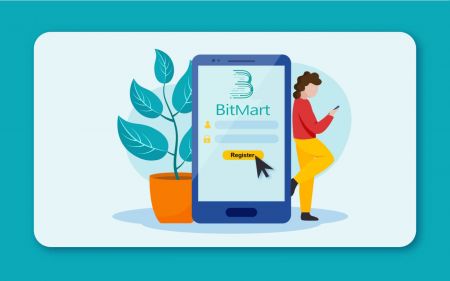Ki jan yo enskri nan BitMart Broker
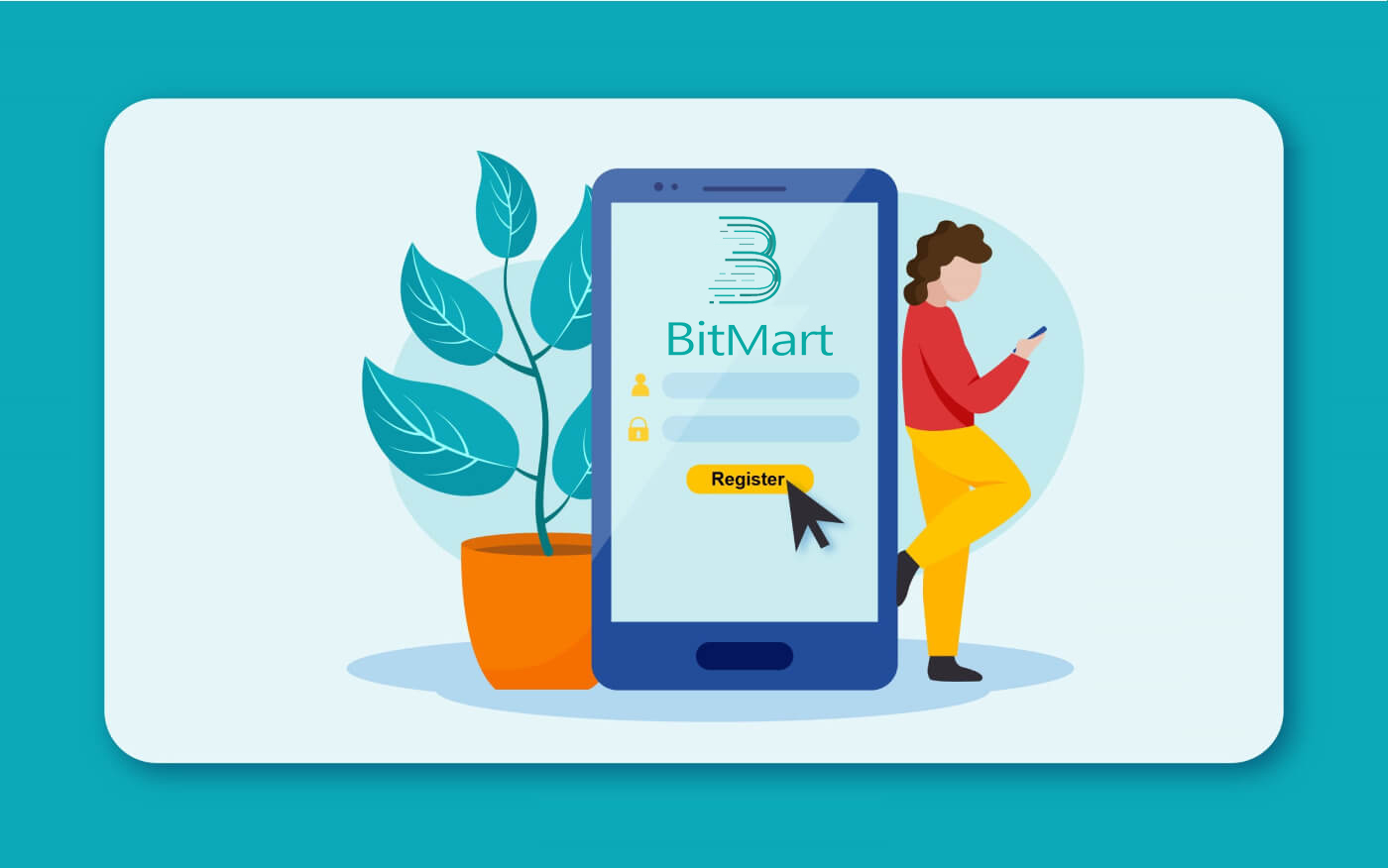
Ki jan yo enskri yon kont BitMart [PC]
Enskri ak Adrès Imèl
Etap 1: Vizite https://www.bitmart.com epi klike sou [ Jwenn Kòmanse]
.png)
Etap 2: ou ka swa enskri pa Imèl oswa Mobile . Isit la nou pran "enskri pa Imèl" kòm yon egzanp. Klike [ Imèl]
.png)
Etap 3: Antre [ adrès imel ou] epi mete [ yon modpas login]
.png)
Etap 4: Si lòt moun envite w, klike sou [ Ajoute kòd envitasyon] epi antre [kòd referans ou] . Si ou pa, jis sote seksyon sa a.
.png)
.png)
Etap 5: Tcheke [ Akò Itilizatè ak Règleman Prive]
.png)
Etap 6: Klike sou [ Enskri] . Lè sa a, ou pral wè paj Verifikasyon Imèl la.
.png)
Etap 7: Tcheke [ imel ou anrejistre] , epi antre sis chif [ Kòd Verifikasyon Imèl la] , epi klike sou [ Soumèt]
.png)
Felisitasyon, nou tout pare! Koulye a, ou ka jwenn aksè nan BitMart epi kòmanse komès kriptografik ou pi renmen!
 Pou pi byen an sekirite kont ou ak byen yo, nou mande pou itilizatè nou yo ranpli otantifikasyon de-faktè pi vit ke posib.
Pou pi byen an sekirite kont ou ak byen yo, nou mande pou itilizatè nou yo ranpli otantifikasyon de-faktè pi vit ke posib.
Enskri ak Nimewo Telefòn
Etap 1: Vizite https://www.bitmart.com epi klike sou [ Jwenn Kòmanse]

Etap 2: ou ka swa enskri pa Imèl oswa Telefòn . Isit la nou pran "enskri pa telefòn" kòm yon egzanp. Klike sou [ Telefòn]

Etap 3: Antre [kòd peyi ou] , [nimewo telefòn ou] epi mete [yon modpas pou konekte]

Etap 4: Si lòt moun envite w, klike sou [ Ajoute kòd envitasyon] epi antre [kòd referans ou] . Si ou pa, jis sote seksyon sa a.

.png)
Etap 5: Tcheke [ Akò Itilizatè ak Règleman Prive]
.png)
Etap 6: Klike sou [ Anrejistre] . Lè sa a, ou pral wè paj la Verifikasyon Telefòn.

Etap 7: Tcheke telefòn ou, epi antre sis chif [ Kòd Verifikasyon Telefòn] , epi klike sou [ Soumèt ]

Felisitasyon, nou tout pare! Koulye a, ou ka jwenn aksè nan BitMart epi kòmanse komès kriptografik ou pi renmen!
 Pou pi byen an sekirite kont ou ak byen yo, nou mande pou itilizatè nou yo ranpli otantifikasyon de faktè pi vit ke posib.
Pou pi byen an sekirite kont ou ak byen yo, nou mande pou itilizatè nou yo ranpli otantifikasyon de faktè pi vit ke posib.
Ki jan yo enskri yon kont BitMart [mobil]
Enskri atravè BitMart App
Etap 1: Louvri Aplikasyon BitMart [ BitMart App IOS ] oswa [ BitMart App Android ] ou telechaje, klike sou [ ikòn anwo-gòch la] .

Etap 2 : Klike sou [ Konekte]

Etap 3: Klike[Enskri]

Etap 4 : Ou ka swa enskri pa Imèl oswa Mobile . Isit la nou pran "enskri pa Imèl" kòm yon egzanp. Klike [ Imèl] .

Etap 5: Antre [adrès imel ou] epi mete [ yon modpas login] .

Etap 6: Si lòt moun envite w, klike sou [ Ajoute kòd envitasyon] epi antre [kòd referans ou] . Si ou pa, jis sote seksyon sa a.

Etap 7: Tcheke [ Akò Itilizatè ak Règleman Prive]

Etap 8: Klike [ Enskri] . Lè sa a, w ap wè paj Verifikasyon Imèl la .

Etap 9: Tcheke imèl ou anrejistre , epi antre sis chif [ Kod Verifikasyon Imèl la] , epi klike sou [ Soumèt]
Felisitasyon, nou tout pare! Koulye a, ou ka jwenn aksè nan BitMart epi kòmanse komès kriptografik ou pi renmen!
Pou pi byen an sekirite komès ou nan BitMart, nou mande pou itilizatè nou yo ranpli otantifikasyon de faktè yon fwa.
Enskri atravè Entènèt mobil (H5)
Etap 1: Louvri bitmart.com sou telefòn ou, klike sou [ Kòmanse]

Etap 2 : ou ka swa enskri pa Imèl oswa Mobile . Isit la nou pran "enskri pa Imèl" kòm yon egzanp. Klike [ Imèl] .

Etap 3 : Antre [ adrès imel ou] epi mete [ yon modpas login] .

Etap 4: Si lòt moun envite w, klike sou [ Ajoute kòd envitasyon] epi antre [kòd referans ou] . Si ou pa, jis sote seksyon sa a.


Etap 5:Tcheke[Akò itilizatè ak Règleman Prive].

Etap 6: Klike sou [ Enskri] . Lè sa a, ou pral wè paj Verifikasyon Imèl la.

Etap 7: Tcheke imèl ou anrejistre , epi antre sis chif [ Kod Verifikasyon Imèl la] , epi klike sou [ Soumèt]
.jpg)
Felisitasyon, nou tout pare! Koulye a, ou ka jwenn aksè nan BitMart epi kòmanse komès kriptografik ou pi renmen!
Pou pi byen an sekirite komès ou nan BitMart, nou mande pou itilizatè nou yo ranpli otantifikasyon de faktè yon fwa.
Telechaje BitMart App
Telechaje BitMart App iOS
1. Siyen ak ID Apple ou a, louvri App Store, Chwazi icon rechèch la nan kwen dwat anba a; oswa Klike sou lyen sa a epi ouvri li sou telefòn ou: https://www.bitmart.com/mobile/download/inner

2. Antre [ BitMart] nan ba rechèch la epi peze [rechèch] .
.jpg)
3. Peze [GET] pou telechaje li.

4. Apre enstalasyon an, retounen nan paj dakèy la epi ouvri App Bitmart ou a pou kòmanse .
Telechaje BitMart App Android
1. Louvri Play Store, antre [BitMart] nan ba rechèch la epi peze [rechèch] ; Oswa Klike sou lyen sa a epi ouvri li sou telefòn ou: https://www.bitmart.com/mobile/download/inner

2. Klike sou [Enstale] pou telechaje li;

3. Retounen nan ekran lakay ou epi ouvri App Bitmart ou a pou kòmanse .
Kesyon yo poze souvan (FAQ)
Unbind oswa Reyajiste Google 2FA mwen an
Si ou aksidantèlman pèdi aksè a imel, telefòn, oswa Google Authenticator, tanpri swiv enstriksyon ki anba yo pou reset Google 2FA ou.
Ou bezwen soumèt yon tikè sipò pou debloke oswa reset Google 2FA ou. Pou kòmanse, asire w ke ou gen dokiman sa yo ak enfòmasyon sa yo avèk ou:
1. Nimewo telefòn oswa adrès imel ou itilize pou w enskri sou BitMart.
2. Imaj devan ak dèyè kat idantite w la. (Imaj ak nimewo ID yo dwe lizib.)
3. Yon foto ou kenbe devan kat idantite w, ak yon nòt ki klarifye demann sipò w la. (Selfie pa akseptab. Foto, nimewo ID, ak nòt la dwe lizib.)
- Dat ak yon eksplikasyon sou demann ou a DWE enkli nan nòt la, tanpri gade egzanp ki anba a:
- 20190601 (aaaa/mm/jj), mande pou debloke Google 2FA nan kont BitMart mwen an
4. Enfòmasyon sou non siy ki gen plis byen nan kont BitMart ou OSWA nenpòt dosye depo ak retrè. Ou DWE bay omwen yon enfòmasyon. Nou rekòmande ou bay plis enfòmasyon ke posib pou nou ka trete demann ou an pi vit.
5. Yon nimewo telefòn valab oswa adrès imel pou sipò kliyan nou an ka kontakte ou si sa nesesè.
Soumèt tout dokiman ak enfòmasyon ou yo atravè Sant Sipò: https://support.bmx.fund/hc/en-us/requests/new
Tanpri sonje:
Si ou pa ranpli Otantifikasyon Idantite (KYC) pou kont BitMart ou epi ou gen yon balans total ki pi gran pase 0.1 BTC, ou DWE bay enfòmasyon ki mansyone nan #3 pi wo a. Si ou pa t bay okenn enfòmasyon ki nesesè yo, n ap rejte demann ou an pou dekonekte oswa retabli Google 2FA ou a.
Telechaje aplikasyon Google Authenticator
Android
Pou itilize Google Authenticator sou aparèy Android ou, li dwe kouri Android vèsyon 2.1 oswa pita.
- Sou telefòn Android ou oswa tablèt, vizite Google Play .
- Rechèch Google Authenticator .
- Telechaje epi enstale aplikasyon an.
iPhone iPad
Pou itilize Google Authenticator sou iPhone ou, iPod Touch, oswa iPad ou, ou dwe genyen dènye sistèm opere pou aparèy ou an. Anplis de sa, yo nan lòd yo mete kanpe app a sou iPhone ou lè l sèvi avèk yon kòd QR, ou dwe gen yon modèl 3G oswa pita.
- Sou iPhone ou oswa iPad, vizite App Store la.
- Rechèch Google Authenticator .
- Telechaje epi enstale aplikasyon an.
Mete kanpe aplikasyon Google Authenticator
Android
- Sou telefòn Android ou oswa tablèt, louvri aplikasyon Google Authenticator.
- Si se premye fwa ou itilize Authenticator, klike sou Kòmanse . Pou ajoute yon nouvo kont, nan pati anba a dwat, chwazi Ajoute .
-
Pou konekte aparèy mobil ou a ak kont ou:
- Sèvi ak kòd QR : Chwazi Eskane yon kòd bar . Si aplikasyon Otantifikasyon an pa ka jwenn yon aplikasyon scanner kòd bar sou aparèy mobil ou, ou ka mande w pou telechaje ak enstale youn. Si ou vle enstale yon aplikasyon scanner barcode pou ou ka konplete pwosesis konfigirasyon an, chwazi Enstale , epi ale nan pwosesis enstalasyon an. Yon fwa yo enstale aplikasyon an, relouvri Google Authenticator, epi lonje kamera w sou kòd QR ki sou ekran òdinatè w lan.
- Sèvi ak kle sekrè : Chwazi Antre yon kle yo bay la, Lè sa a, antre adrès imel kont BitMart ou a nan bwat "Ekri non kont lan". Apre sa, antre kle sekrè a sou ekran òdinatè w lan anba Antre kòd . Asire w ou te chwazi pou fè kle a baze sou tan , Lè sa a, chwazi Ajoute .
- Pou teste aplikasyon an ap fonksyone, antre kòd verifikasyon sou aparèy mobil ou a nan bwat ki sou òdinatè w la anba Antre kòd , epi klike sou Verify .
- Si kòd ou a kòrèk, ou pral wè yon mesaj konfimasyon. Klike sou Fin pou kontinye pwosesis konfigirasyon an. Si kòd ou a pa kòrèk, eseye jenere yon nouvo kòd verifikasyon sou aparèy mobil ou a, epi antre li sou òdinatè w lan. Si w ap toujou gen pwoblèm, ou ta ka vle verifye ke lè a sou aparèy ou an kòrèk oswa li sou pwoblèm komen .
iPhone iPad
- Sou iPhone ou oswa iPad, louvri aplikasyon Google Authenticator.
- Si sa a se premye fwa ou itilize Otantifikasyon, klike sou Kòmanse konfigirasyon . Pou ajoute yon nouvo kont, nan anba a dwat, tape Ajoute .
-
Pou konekte aparèy mobil ou a ak kont ou:
- Sèvi ak Barcode : Tape "Eskane Barcode" epi montre kamera w sou kòd QR ki sou ekran òdinatè w lan.
- Sèvi ak Antre Manyèl : Tape "Entre Manyèl" epi antre adrès imel kont BitMart ou a. Lè sa a, antre kle sekrè a sou ekran òdinatè w lan nan bwat ki anba "Kle". Apre sa, vire sou Tan ki baze sou ak tape Fè.
- Si kòd ou a kòrèk, ou pral wè yon mesaj konfimasyon. Klike sou Fè pou konfime. Si kòd ou a pa kòrèk, eseye jenere yon nouvo kòd verifikasyon sou aparèy mobil ou, epi antre li sou òdinatè w lan. Si w ap toujou gen pwoblèm, ou ta ka vle verifye ke lè a sou aparèy ou an kòrèk oswa li sou pwoblèm komen .